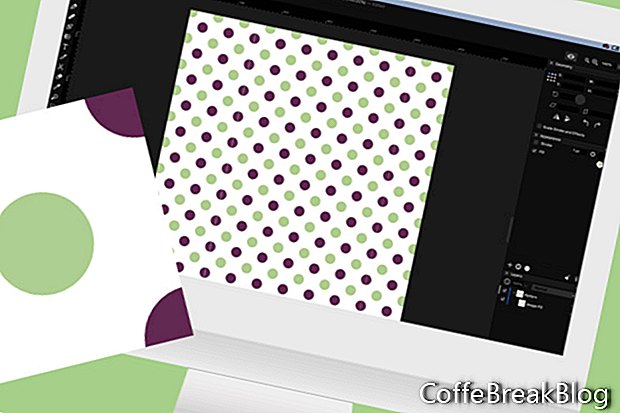In questo tutorial, continueremo a lavorare su un modello di superficie ripetuta a mezza goccia senza soluzione di continuità in Amadine, una nuova app di disegno vettoriale per Mac. Ora che abbiamo completato il modello, possiamo personalizzare i colori e creare il nostro primo modello di superficie. Questo motivo sarà di 1000 x 1000 px a 300 dpi, che è una dimensione perfetta da utilizzare come motivo di sfondo per adesivi planner.
- Apri Half Drop Circle Template.amdn nell'app Amadine.
- Per cambiare il colore del cerchio centrale, selezioneremo il cerchio sul foglio e apriremo il pannello Colore nel pannello Aspetto. Dal pannello Colore, è possibile impostare il colore desiderato. Ho usato un colore verde (# a1cd7c) per il cerchio centrale e un colore viola (# 932e78) per i cerchi d'angolo. Ho impostato il colore di sfondo su bianco sporco (#fffcfc).
- Per cambiare il colore di sfondo, selezionare il livello Colore nel pannello Livelli. Nel pannello Aspetto, imposta il colore di sfondo che preferisci (vedi screenshot).
Ripeti il processo per i cinque cerchi. Ora possiamo esportare questo modello come file EPS, mantenendo i vettori.
- Dal menu, selezionare File - Esporta. Nella finestra Esporta (vedi screenshot), seleziona EPS. Impostare Export Scope su Intero documento e DPI su 300. Denominare il file di immagine GreenPurplePolkaDot. Fai clic su Esporta.
Ora che abbiamo il nostro modello a mezza goccia, possiamo usarlo per creare un modello di superficie. Iniziamo un nuovo documento ma questa volta sarà di 1000 x 1000 pixel. Questa è una buona dimensione per un adesivo digitale a scatola piena. Se il tuo progetto è più grande, avrai bisogno di un foglio più grande.
- Avvia un nuovo documento facendo clic su File - Nuovo e imposta i seguenti valori nella finestra Nuovo documento. Fai clic sul pulsante Crea.
Tipo: Stampa
Preimpostazione: personalizzata
Larghezza: 1000 px
Altezza: 1000 px
Unità: pixel
Orientamento: ritratto
Ora aggiungeremo un rettangolo sul livello predefinito e riempiremo il rettangolo con il nostro motivo di ripetizione.
- Seleziona il livello 1 e chiamalo Modello.
- Disegna una forma rettangolare su questo livello e dai un nome al livello Percorso Ripetere. Disattiva il tratto e mantieni il riempimento. (vedi screenshot).
- Con il livello Ripeti selezionato, fare clic sull'icona Colore riempimento per aprire il pannello Colore. Fai clic sulla scheda Immagine, quindi fai clic sul pulsante Immagine. Seleziona il GreenPurplePolkaDot.eps file che abbiamo appena creato. Imposta il Tipo di riempimento su Affianca. Dovresti vedere il motivo ripetuto su tutto il foglio (vedi screenshot).
Puoi controllare la dimensione della ripetizione a pois con il cursore Scala.
- Fare clic su File - Salva per salvare il modello di prova come file .amdn.
Swift Publisher
Amadine
Software BeLight
Schermate di Amadine utilizzate su autorizzazione di BeLight Software Ltd.
Indietro
Istruzioni Video: Nash 2016 Carp Fishing DVD + Eurobanx 2 Alan Blair Full Movie (Aprile 2024).